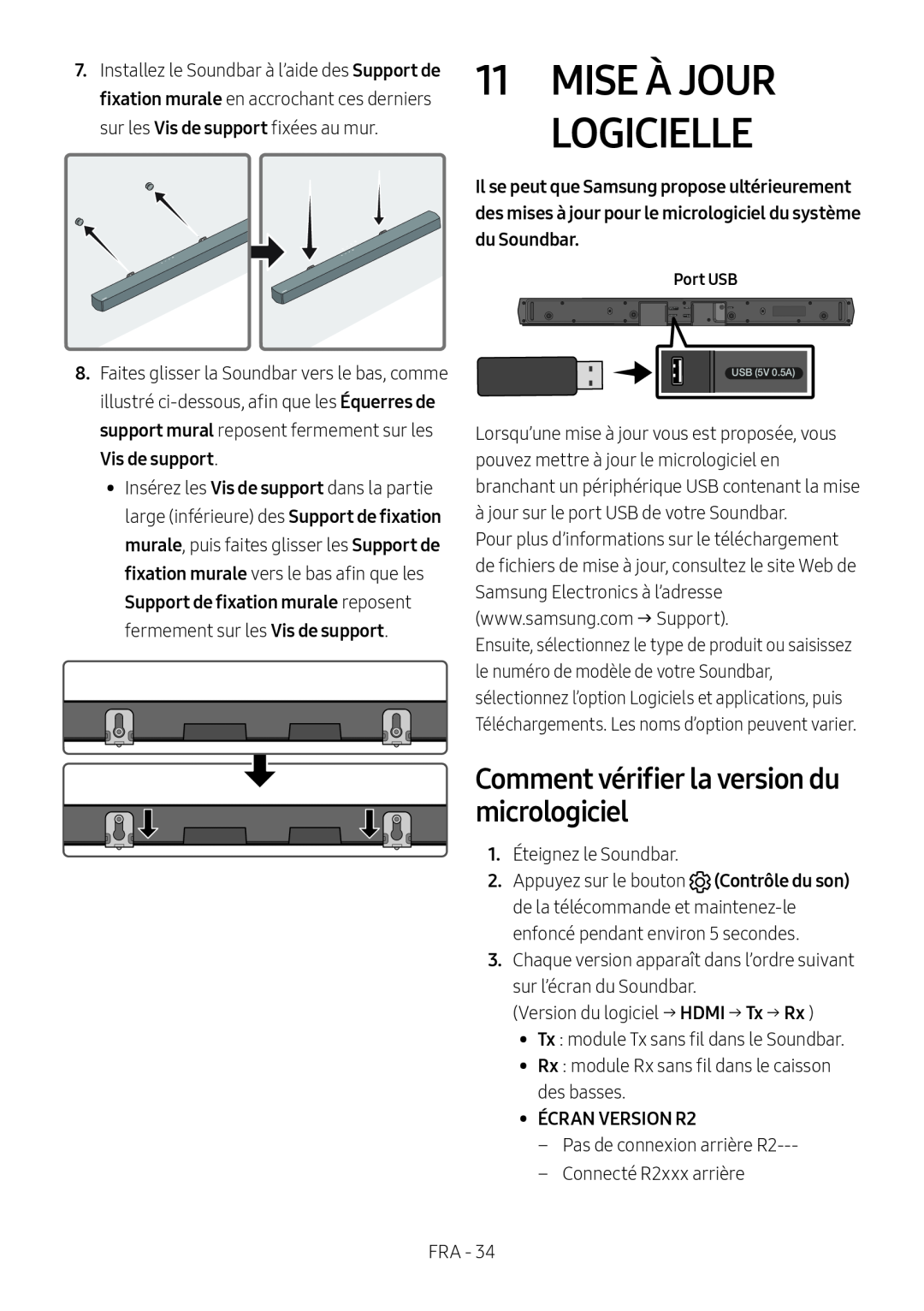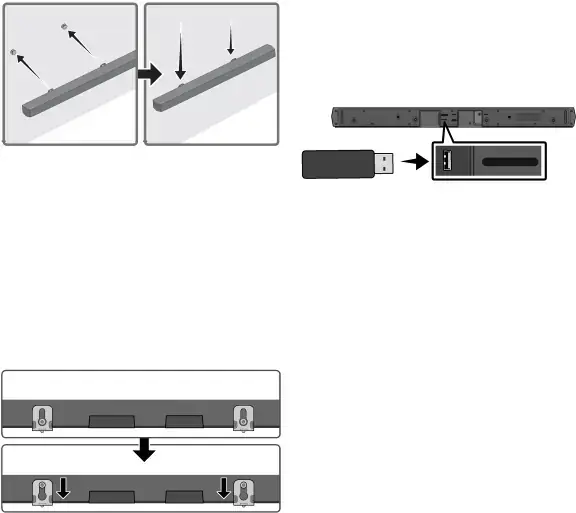
7.Installez le Soundbar à l’aide des Support de fixation murale en accrochant ces derniers sur les Vis de support fixées au mur.
8.Faites glisser la Soundbar vers le bas, comme illustré
•• Insérez les Vis de support dans la partie large (inférieure) des Support de fixation murale, puis faites glisser les Support de fixation murale vers le bas afin que les Support de fixation murale reposent fermement sur les Vis de support.
Il se peut que Samsung propose ultérieurement des mises à jour pour le micrologiciel du système du Soundbar.
Port USB
USB (5V 0.5A)
Lorsqu’une mise à jour vous est proposée, vous pouvez mettre à jour le micrologiciel en branchant un périphérique USB contenant la mise à jour sur le port USB de votre Soundbar.
Pour plus d’informations sur le téléchargement de fichiers de mise à jour, consultez le site Web de Samsung Electronics à l’adresse (www.samsung.com Support).
Ensuite, sélectionnez le type de produit ou saisissez le numéro de modèle de votre Soundbar, sélectionnez l’option Logiciels et applications, puis Téléchargements. Les noms d’option peuvent varier.
Comment vérifier la version du micrologiciel
1.Éteignez le Soundbar.
2.Appuyez sur le bouton ![]() (Contrôle du son) de la télécommande et
(Contrôle du son) de la télécommande et
3.Chaque version apparaît dans l’ordre suivant sur l’écran du Soundbar.
(Version du logiciel → HDMI → Tx → Rx )
•• Tx : module Tx sans fil dans le Soundbar.
•• Rx : module Rx sans fil dans le caisson des basses.
•• ÉCRAN VERSION R2––Pas de connexion arrière
––Connecté R2xxx arrière
FRA - 34